Hãy nhập câu hỏi của bạn vào đây, nếu là tài khoản VIP, bạn sẽ được ưu tiên trả lời.

Các em tham khảo các bước làm sau đây:
Bước 1. Kích hoạt phần mềm trình chiếu bằng cách nhấn vào biểu tượng PowerPoint trên màn hình desktop
Bước 2. Tạo tệp trình chiếu và lưu với tên phù hợp.
Bước 3. Lần lượt nhập nội dung và thêm ảnh cho từng trang trình chiếu.


Các bước theo thứ tự đúng khi tạo bài trình chiếu là:
3. Kích hoạt phần mềm trình chiếu
1. Tạo tệp trình chiếu mới
4. Nhập nội dung cho từng trang trình chiếu
2. Lưu tệp trình chiếu

Bước 1: Chọn File ⇒ Save để lưu tệp trình chiếu
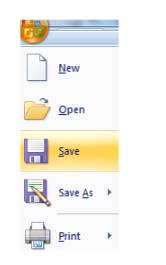
Bước 2: Đặt tên cho tệp trình chiếu, sau đó chọn Save
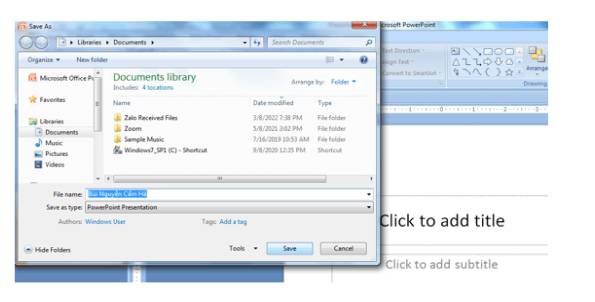

Khi nhấn phím N trên màn hình xuất hiện các hình vuông Trên màn hình sẽ xuất hiện một hình vuông, nhiệm vụ của em là di chuyển con trỏ chuột đến vị trí hình vuông đó và thực hiện thao tác với chuột.

Các hình vuông sẽ xuất hiện ngẫu nhiên trên màn hình với kích thước ngày càng nhỏ. Kết thúc mỗi mức độ, em sẽ nhận được thông báo. Nhấn phím bất kì để chuyển sang mức độ tiếp theo.
Kết thúc phần này. Ví dụ: Score và Rating của em đang ở mức độ exprt (chuyên gia), score:80 (Các em tự thực hành và điền kết quả)
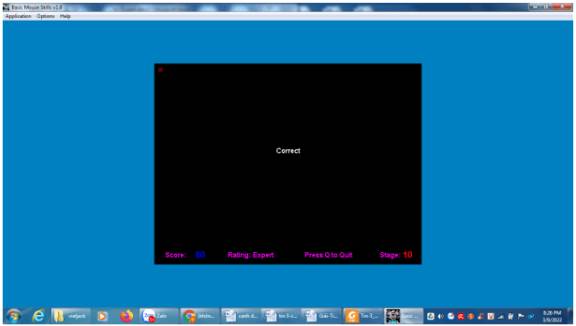

Bước 1: Mở tệp trình chiếu “Làm quen”
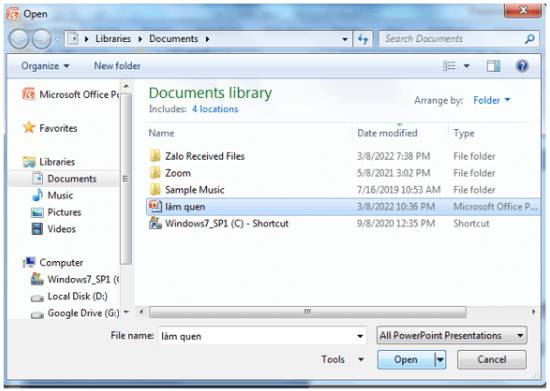
Bước 2: Nhập tiêu đề “Day la hinh anh loai vat yeu thich cua to”
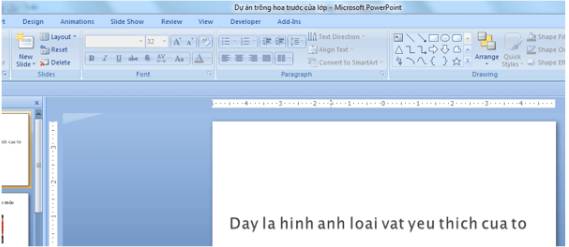

Khi em thao tác với nút cuộn chuột: cuộn nút xuống dưới, rồi lên trên thì trang trình chiếu của em cũng di chuyển xuống dưới hoặc lên trên.

Đồ ở Hình 42. Đồ dùng được sắp xếp theo từng nhóm sẽ giúp em tìm nhanh hơn.

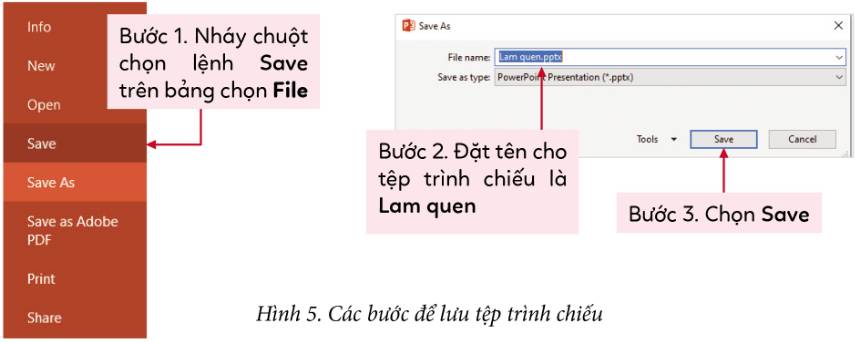

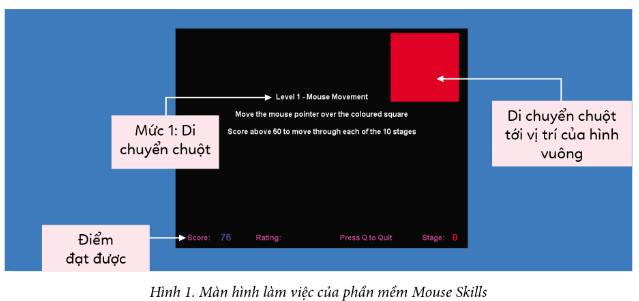
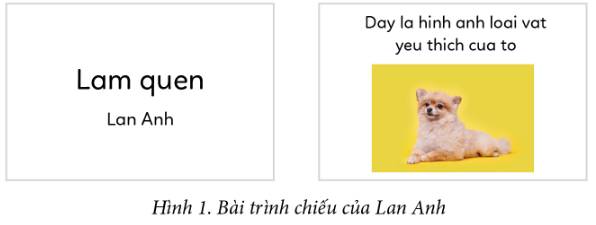

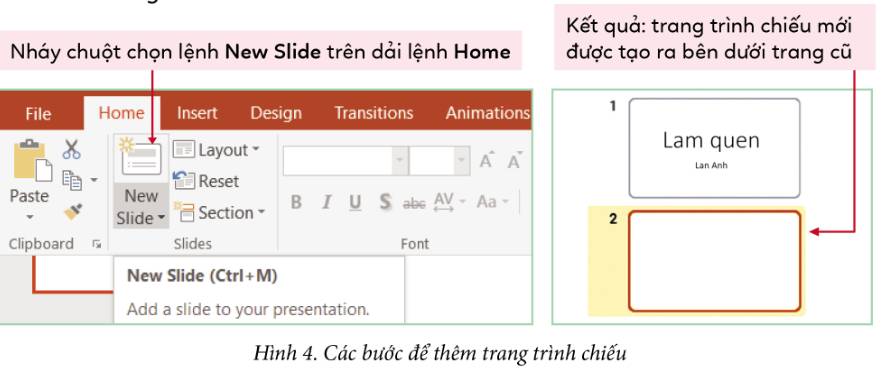
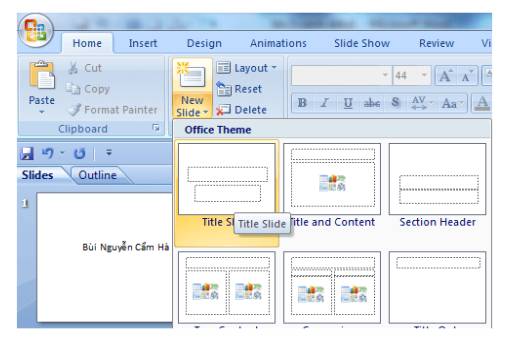
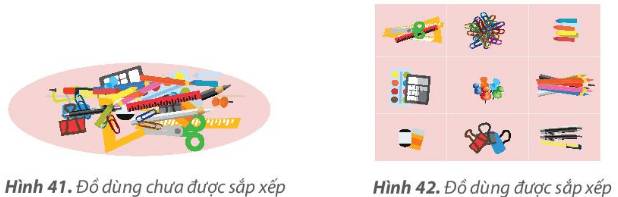
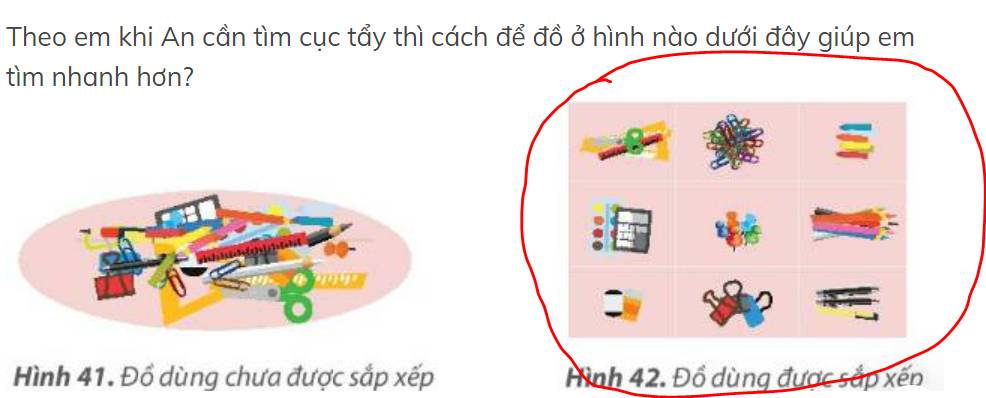
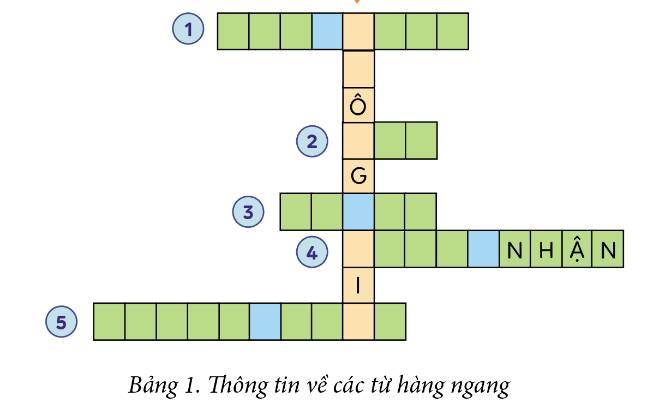


Bước 1: Trên bảng chọn File, nháy chuột chọn Open
Bước 2: Trong thư mục lưu trữ tệp, chọn tệp cần mở